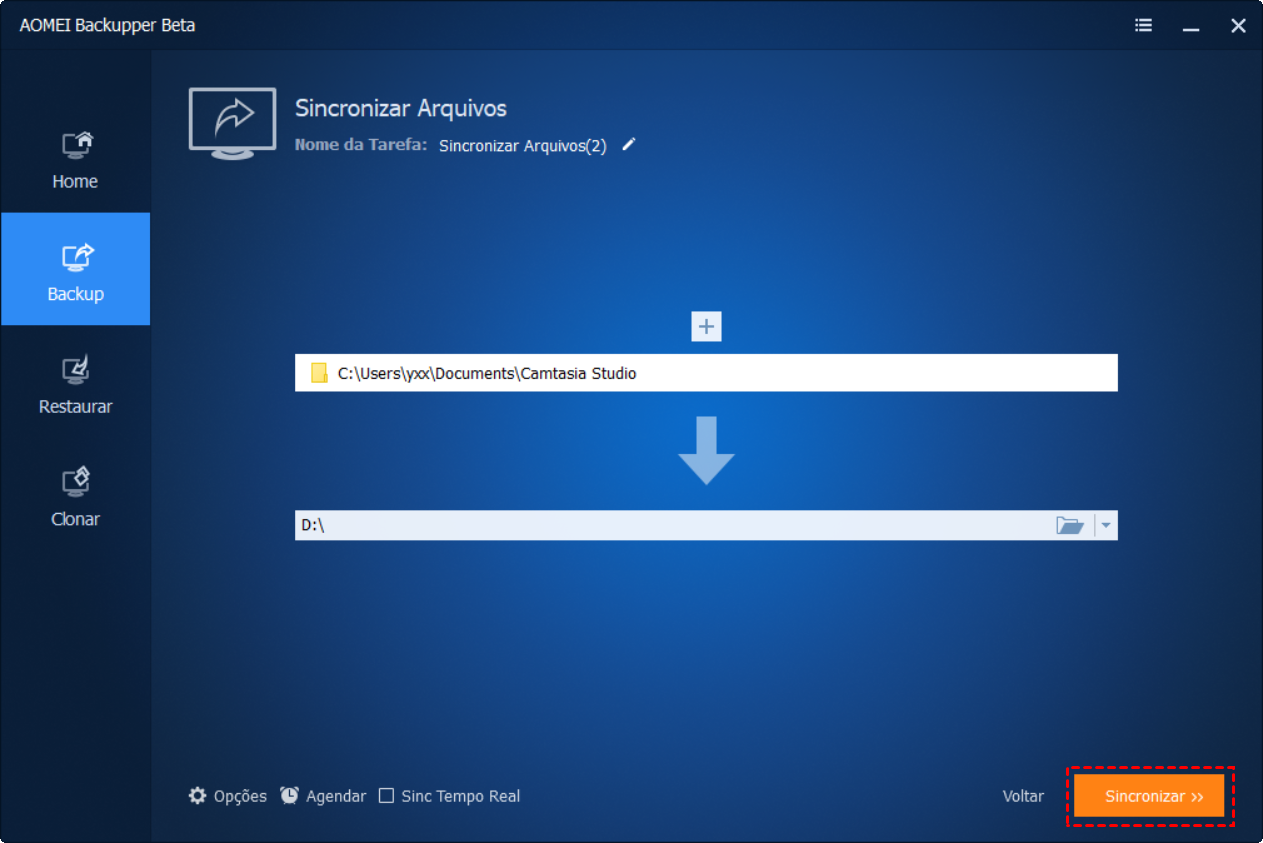Sobre o Sincronizar Arquivo do AOMEI
É um utilitário que tem a capacidade de sincronizar vários pares de pastas ou arquivos, e foi projetado para ser fácil de usar e rápido para atualizar duas pastas em dois lugares diferentes. É uma nova função do AOMEI Backupper, também, é um utilitário gratuito para sincronizar e fazer backup de arquivos que são armazenados no laptop, desktop ou dispositivo de armazenamento externo. Seja qual for o email, fotos digitais, MP3, etc, eles podem ser sincronizados e copiados para o outro lugar facilmente.
A vantagem do Sincronizar Arquivo do AOMEI
Comparando com outros softwares de sincronização, o AOMEI Backupper tem sua própria vantagem:
- Função poderosa de sincronização unidirecional: suporta para sincronizar todos os arquivos de uma pasta para a outra pasta. Ele pode ser usado combinando com outras funções, como agendamento, e o serviço de sincronização de arquivos monitorará as pastas relevantes.
- Suporta sincronização de agendamento: A sincronização agendada pode ajudá-lo a sincronizar pastas no horário fixo. Você pode definir mês, semana e dia no horário. Quando chegar ao ponto de tempo específico, o AOMEI File Sync sincronizará a pasta automaticamente.
- Ele pode sincronizar pastas para a unidade de armazenamento em nuvem indiretamente: você pode baixar um cliente de unidade de armazenamento em nuvem e criar um diretório de instalação. Você só precisa sincronizar suas pastas com o diretório correspondente, e o cliente fará o upload de suas pastas para a nuvem.
- Sincronização de rede: O AOMEI pode não apenas sincronizar a pasta com o disco local ou dispositivo removível, mas também com outros computadores dentro da LAN e NAS. É bom para compartilhar arquivos com outras pessoas.
Como usar Sincronizar Arquivo do AOMEI?
Passo 1: Baixe e instale AOMEI Backupper , e selecione "Backup". Então clique em "Sincronizar Arquivo".
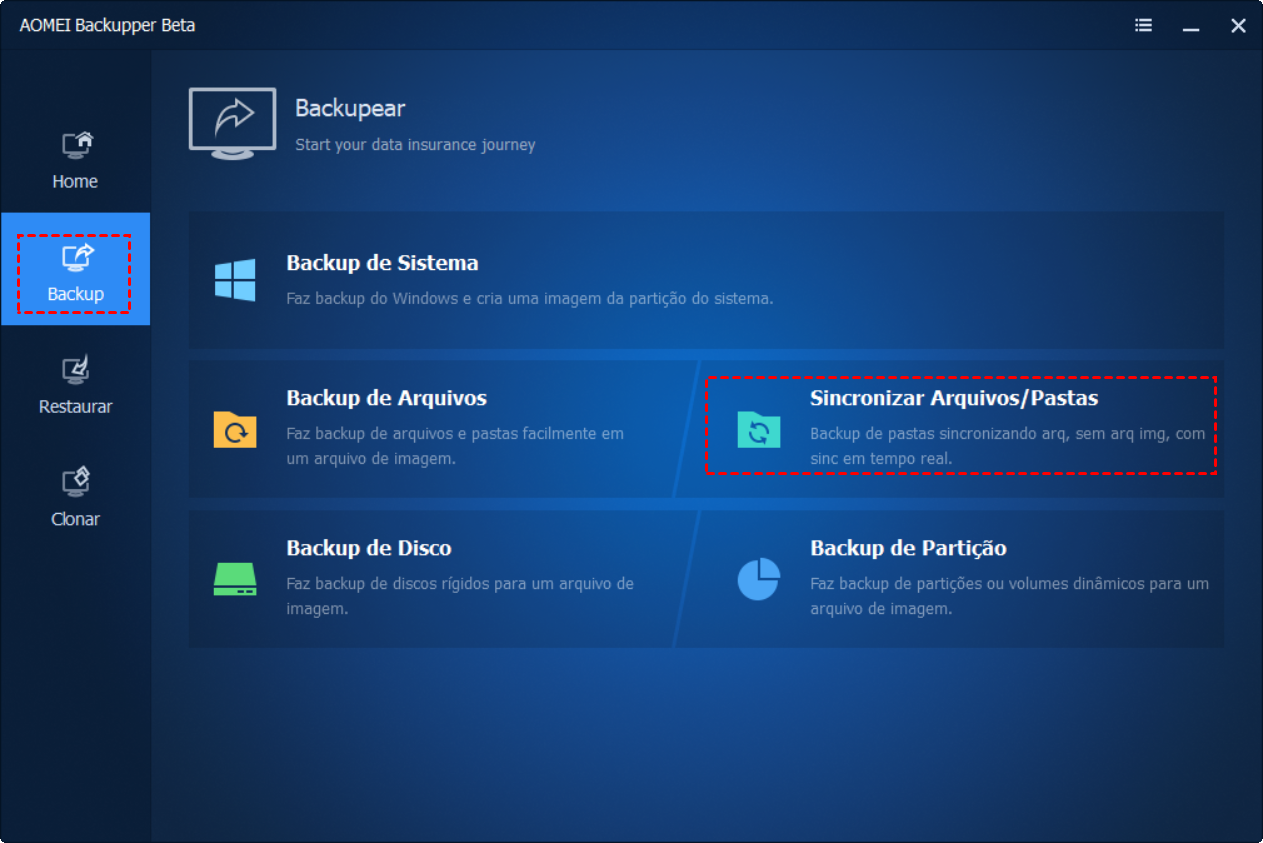
Passo 2: Primeiro adicione as pastas que você deseja sincronizar e, em seguida, escolha o caminho de destino. Depois de adicionar, você pode clicar em "Sincronizar".Pontos: Existem três opções no canto inferior esquerdo e você tem outras demandas.
- Opções: contém comentários e notificação. Você pode comentar sobre o arquivo para distinguir de outros e configurar informações de configuração de email para lembrá-lo regularmente para sincronizar pastas relevantes.
-
Agendar: ele pode configurar o agendamento para sincronizar o arquivo, e o agendamento contém mensalmente, semanalmente e diariamente.
-
Sinc. Tempo Real: Ele irá sincronizar imediatamente os arquivos quando a ferramenta detectar todos os tipos de alterações feitas na pasta de origem.
Com apenas duas etapas, você pode concluir a sincronização de arquivos. Se você quiser gerenciar as pastas aplicadas com o File Sync, poderá encontrar a tarefa em Home. Você pode fazer algumas operações através do botão sob a tarefa.
- Restaurar: Ele pode restaurar todos os arquivos na pasta de destino para a pasta de origem ou outra pasta.
- Sincronizar Agora: Ele pode sincronizar todos os arquivos na pasta de origem para a pasta de destino. Normalmente, é usado em tarefas que não são aplicadas com o planejamento. Em outras palavras, é sincronia manual.
- Você também pode definir a sincronização de agendamento e editar a sincronização. Se você quiser verificar pasta, você pode selecionar "Locate Sync", ou se você quiser desistir desta tarefa, você escolhe "Excluir". Todas as informações podem ser lidas em "Propriedades".
Nota:
- Não é possível sincronizar arquivos ou pastas com CD-ROM / DVD / Blue-Ray.
- O arquivo único cujo volume de espaço é maior que 4 GB não pode ser sincronizado com a partição FAT / FAT32, porque o FAT32 / FAT suporta apenas arquivos cujo volume de espaço é de até 4 GB.
- Não suporta actualmente a sincronização bidireccional. Em outras palavras, ele só suporta sincronizar a pasta A com a pasta B atualmente, mas não pode fazer isso da pasta B para a pasta A.
- Para mais assuntos que precisam de atenção sobre o Sincronizar Arquivo, visite FAQ sobre o AOMEI.